Virus ransomware "Dark Angels Team" (.crypt) - opciones de eliminación y desencriptación
RansomwareConocido también como: Virus "Dark Angels Team"
Obtenga un escaneo gratuito y verifique si su computadora está infectada.
ELIMÍNELO AHORAPara usar el producto con todas las funciones, debe comprar una licencia para Combo Cleaner. 7 días de prueba gratuita limitada disponible. Combo Cleaner es propiedad y está operado por RCS LT, la empresa matriz de PCRisk.
¿Qué es el ransomware "Dark Angels Team"?
Mientras inspeccionaban nuevos envíos a VirusTotal, nuestros investigadores descubrieron el programa de tipo ransomware "Dark Angels Team". Determinamos que este programa malicioso pertenece a la familia de ransomware Babuk.
Después de lanzar una muestra en nuestra máquina de prueba, aprendimos que encripta archivos y agrega sus nombres de archivo con una extensión ".crypt". Por ejemplo, un archivo inicialmente titulado "1.jpg" apareció como "1.jpg.crypt", "2.png" como "2.png.crypt", y así sucesivamente para todos los archivos afectados.
Una vez que se completó el proceso de encriptado, este ransomware soltó una nota de rescate, "How_To_Restore_Your_Files.txt", en el escritorio. Este archivo contenía un enlace a una página web de Tor, que mostraba un texto idéntico al de la nota de rescate. Según estos mensajes, es evidente que "Dark Angels Team" se dirige a las empresas en lugar de a los usuarios domésticos.
Captura de pantalla de los archivos encriptados por el ransomware "Dark Angels Team":
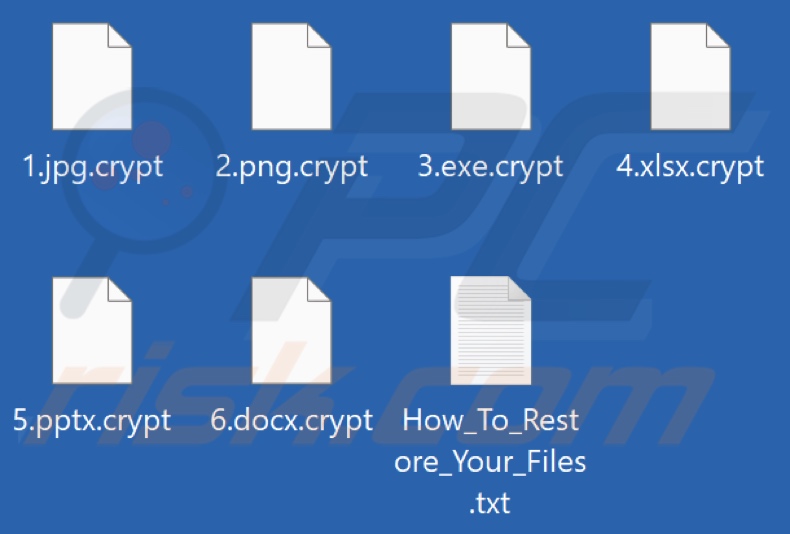
Descripción general del ransomware "Dark Angels Team"
El texto presentado en el archivo de texto del ransomware "Dark Angels Team" y la página web de la red Tor afirma que la red de las víctimas se vio comprometida, los archivos se encriptaron, las copias de seguridad se eliminaron y los datos confidenciales se extrajeron.
Estos mensajes advierten a las víctimas sobre las siguientes acciones: editar los archivos afectados (por ejemplo, renombrar, mover, copiar, etc.), reiniciar o apagar los dispositivos infectados, usar un software de recuperación de terceros o comunicarse con las autoridades, como todos de ellos puede resultar en la pérdida permanente de datos.
Luego, las notas detallan el contenido robado (esta sección puede variar según la víctima). Las víctimas tienen cuatro días para contactar a los atacantes y comprar las herramientas de desencriptado (necesarias para restaurar los datos encriptados). Si se niegan a cumplir con las demandas de los ciberdelincuentes, las claves de desencriptado se eliminarán (lo que imposibilitará la recuperación de archivos) y la información extraída se filtrará o venderá online.
Según nuestra amplia experiencia en la investigación de infecciones de ransomware, podemos concluir que el desencriptado rara vez es posible sin la interferencia de los atacantes.
Además, a pesar de pagar el rescate, las víctimas a menudo no reciben las herramientas de desencriptado prometidas. Por lo tanto, desaconsejamos satisfacer las demandas de los delincuentes y así apoyar su actividad ilegal.
Eliminar el ransomware "Dark Angels Team" del sistema operativo evitará que encripte más datos. Sin embargo, la eliminación no restaurará los archivos ya afectados. La única solución es recuperarlos desde una copia de seguridad (si está disponible).
Recomendamos encarecidamente mantener copias de seguridad en varias ubicaciones diferentes (por ejemplo, servidores remotos, dispositivos de almacenamiento desconectados, etc.) para garantizar la seguridad de los datos.
Ejemplos de ransomware
Starmoon, Yashma y Ttii son solo algunos ejemplos del ransomware que hemos analizado recientemente. Los programas maliciosos dentro de esta clasificación funcionan de manera prácticamente idéntica, pero tienen dos diferencias principales en el medio: los algoritmos criptográficos que usan (simétrico o asimétrico) y el monto del rescate.
¿Cómo infectó el ransomware mi computadora?
El malware (incluido el ransomware) se propaga principalmente mediante técnicas de phishing e ingeniería social. El software malicioso generalmente se presenta como programas/medios ordinarios o se incluye con ellos. Los archivos infecciosos pueden estar en varios formatos, por ejemplo, archivos (ZIP, RAR, etc.), ejecutables (.exe, .run, etc.), documentos PDF y de Microsoft Office, JavaScript, etc. Una vez que se abre dicho archivo, se inicia la descarga/instalación de malware.
Los métodos de distribución más comunes incluyen: archivos adjuntos y enlaces maliciosos en emails y mensajes de spam, descargas ocultas (sigilosas y engañosas), estafas online, fuentes de descarga no confiables (por ejemplo, sitios no oficiales y gratuitos, redes de intercambio P2P, etc.), descargas ilegales. herramientas de activación de software ("cracks") y actualizaciones falsas.
| Nombre | Virus "Dark Angels Team" |
| Tipo de Amenaza | Ransomware, Crypto Virus, Files locker |
| Extensión de Archivos Encriptados | .crypt |
| Mensaje Demandate de Rescate | How_To_Restore_Your_Files.txt |
| ¿Desencriptador Gratis Disponible? | No |
| Contacto del Cibercriminal | Chat en una página web de la red Tor |
| Nombres de Detección | Avast (Win32:RansomX-gen [Ransom]), Combo Cleaner (Generic.Ransom.Babuk.!s!.G.953D5364), ESET-NOD32 (una variante de Win32/Filecoder.Babyk.A), Kaspersky (HEUR:Trojan-Ransom.Win32.Generic), Microsoft (Ransom:Win32/Babuk.MAK!MTB), Lista Completa de Detecciones (VirusTotal) |
| Síntomas | No se pueden abrir archivos almacenados en su computadora, los archivos previamente funcionales ahora tienen una extensión diferente (por ejemplo, my.docx.locked). Se muestra un mensaje de solicitud de rescate en su escritorio. Los ciberdelincuentes exigen el pago de un rescate (generalmente en bitcoins) para desbloquear sus archivos. |
| Métodos de Distribución | Archivos adjuntos de email infectados (macros), sitios web de torrents, anuncios maliciosos. |
| Daño | Todos los archivos están encriptados y no se pueden abrir sin pagar un rescate. Se pueden instalar troyanos adicionales que roban contraseñas e infecciones de malware junto con una infección de ransomware. |
| Eliminación de Malware |
Para eliminar posibles infecciones de malware, escanee su computadora con un software antivirus legítimo. Nuestros investigadores de seguridad recomiendan usar Combo Cleaner. Descargue Combo Cleaner para WindowsEl detector gratuito verifica si su equipo está infectado. Para usar el producto con todas las funciones, debe comprar una licencia para Combo Cleaner. 7 días de prueba gratuita limitada disponible. Combo Cleaner es propiedad y está operado por RCS LT, la empresa matriz de PCRisk. |
¿Cómo protegerse de las infecciones de ransomware?
Recomendamos encarecidamente descargar solo desde canales oficiales y verificados. Además, todos los programas deben activarse y actualizarse utilizando funciones/herramientas proporcionadas por desarrolladores originales.
También recomendamos tener cuidado con el email entrante. Los archivos adjuntos y enlaces que se encuentran en emails y mensajes dudosos o irrelevantes no deben abrirse, ya que pueden contener malware.
Es fundamental tener un antivirus confiable instalado y actualizado. Los programas de seguridad deben usarse para ejecutar análisis regulares del sistema y eliminar las amenazas/problemas detectados. Si su computadora ya está infectada con "Dark Angels Team", le recomendamos que ejecute un análisis con Combo Cleaner Antivirus para Windows para eliminar automáticamente este ransomware.
Apariencia del archivo de texto del ransomware "Dark Angels Team" "How_To_Restore_Your_Files.txt" (GIF):
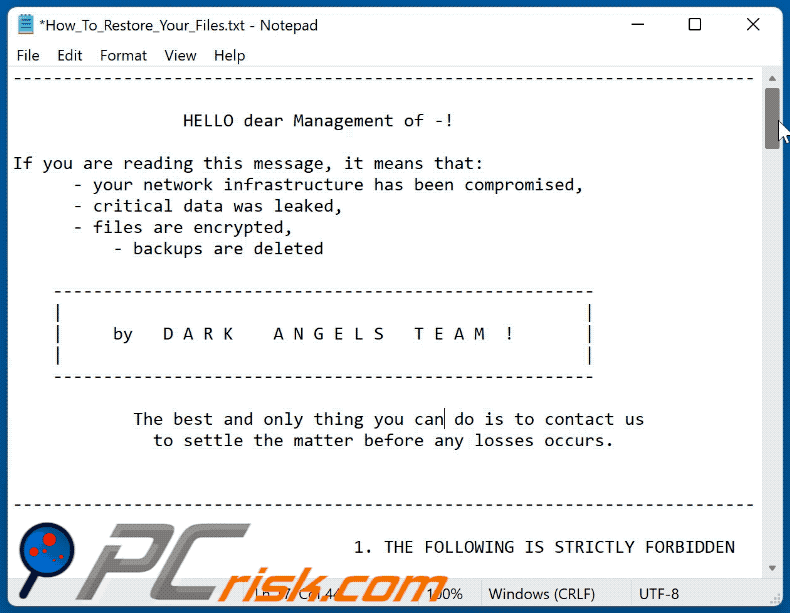
Captura de pantalla de la página web de la red Tor del ransomware "Dark Angels Team":
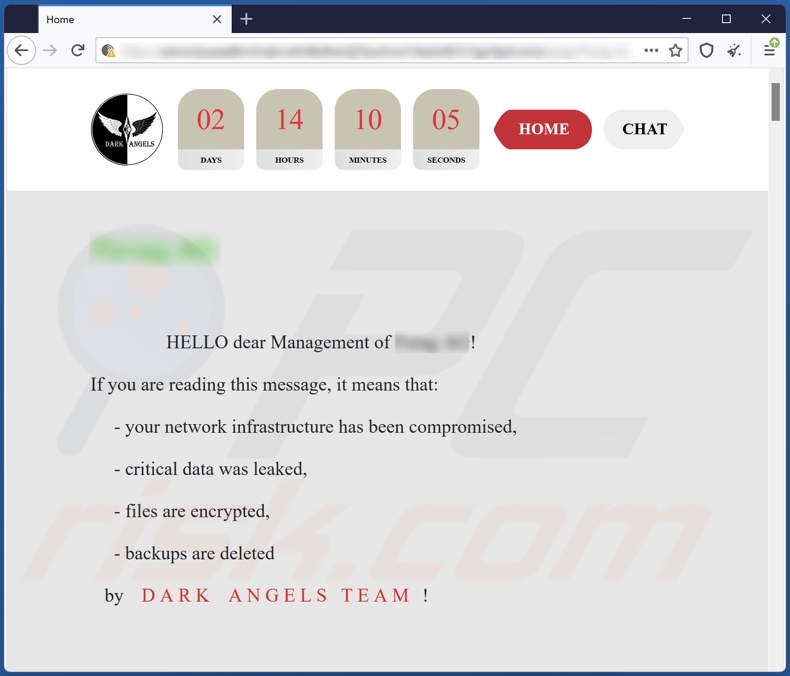
Texto presentado en el archivo de texto y página web:
-----------------------------------------------
HELLO dear Management of -!
If you are reading this message, it means that:
- your network infrastructure has been compromised,
- critical data was leaked,
- files are encrypted,
- backups are deleted
------------------------------------------------------
| |
| by D A R K A N G E L S T E A M ! |
| |
------------------------------------------------------
The best and only thing you can do is to contact us
to settle the matter before any losses occurs.
-----------------------------------------------
1. THE FOLLOWING IS STRICTLY FORBIDDEN
1.1 EDITING FILES ON HDD.
Renaming, copying or moving any files
could DAMAGE the cipher and
decryption will be impossible.
1.2 USING THIRD-PARTY SOFTWARE.
Trying to recover with any software
can also break the cipher and
file recovery will become a problem.
1.3 SHUTDOWN OR RESTART THE PC.
Boot and recovery errors can also damage the cipher.
Sorry about that, but doing so is entirely at your own risk.
1.4 HIRING THE EUROPOL AND OTHERS
Cooperating with the EUROPOL, INTERPOL and so on
and involving their officers in negotiations
will end our communication with you
and we will share all the leaked data for free.
-----------------------------------------------
2. EXPLANATION OF THE SITUATION
2.1 HOW DID THIS HAPPEN
The security of your IT perimeter has been compromised (it's not perfect at all).
We encrypted your workstations and servers to make the fact of the intrusion visible and to prevent you from hiding critical data leaks.
We spent a lot of time researching and finding out the most important directories of your business, your weak points.
So, we has DOWNLOADED about 2.5TB ( ~ 2 500 GBs) of your most SENSITIVE Data just in case if you will NOT PAY, than everything will be PUBLISHED in Media, hacking forums(China, Ukraine, Russia etc) and/or SOLD to any third-party.
2.2 "WE HAS COLLECTED SUCH DATA AS:
- Project Files and Drawings(CAD files, Manuals, concept, Konstruktion_MBAU, *.vsd, *.stp, *.dwg, *.odg, *.dws, *.dwt, *.dfx, *.swg, *.ipt, *.iam, *.cdr, *.SLDDRW, *.SLDPRT, *.SLDASM, *.SKP, *.STEP, *.igs, *.iges, *.STL )
- Forschung, HW-Allgemein, Konstruktion_MBAU, Programme, Leittechnik etc
- Oracle Production DB from SRHW8226 & SRHW8239
- MSSQL Production DB from SRHW8042, SRHW8144 etc
- PII - Personal Identification Information !
- HR files, Accountant files
- Most importants files from SRHW8100(srv003) and other FileServers
- Emails and working files of top management and many employees(about 45 PST files)
- Geheimhaltungsvereinbarung(NDA), Patents, Secret and Confidential infromation
- Customer and partner files, including correspondence
and many many more.
2.3 TO DO LIST (best practies)
- Contact us as soon as possible.
- Contact us only in our live chat, otherwise you can run into scammers.
- Purchase our decryption tool and decrypt your files. There is no other way to do this.
- Realize that dealing with us is the shortest way to success and secrecy.
- Give up the idea of using decryption help programs, otherwise you will destroy the system permanently.
- Avoid any third-party negotiators and recovery groups. They can become the source of leaks.
-----------------------------------------------
3. POSSIBLE DECISIONS
3.1 NOT MAKING THE DEAL
- After 4 days starting tomorrow your leaked data will be Disclosed or sold.
- We will also send the data to all interested supervisory organizations and the media.
- Decryption key will be deleted permanently and recovery will be impossible.
- Losses from the situation can be measured based on your annual budget.
3.2 MAKING THE WIN-WIN DEAL
- You will get the only working Decryption Tool and the how-to-use Manual.
- You will get our guarantees (with log provided) of non-recovarable deletion of all your leaked data.
- You will get our guarantees of secrecy and removal of all traces related to the deal in the Internet.
- You will get our security report on how to fix your security breaches.
- You will get our Advanced Penetration Test Report about your security.
- We guarantee the removal of all backdoors in your network
-----------------------------------------------
4. EVIDENCE OF THE LEAKAGE
------------------------------------------------
5. HOW TO CONTACT US
5.1 Download and install TOR Browser hxxps://torproject.org
5.2 Go to our live-chat website at ***********
5.3 You can request additional Proof Pack with your data in our live chat to review.
5.4 In case TOR Browser is restricted in your area use VPN services.
5.5 All leaked Data will be Disclosed in 4 Days if you remain silent.
5.6 Your Decryption keys will be permanently destroyed at the moment the leaked Data is Disclosed.
5.7 Your Data will immediately Disclosed if you will hire third-party negotiators to contact us.
-----------------------------------------------
6. RESPONSIBILITY
6.1 Breaking critical points of this offer will cause:
- Deletion of your decryption keys.
- Immediate sale or complete Disclosure of your leaked data.
- Notification of government supervision agencies, your competitors and clients.
-----------------------------------------------
Eliminación del ransomware "Dark Angels Team":
Eliminación automática instantánea de malware:
La eliminación manual de amenazas puede ser un proceso largo y complicado que requiere conocimientos informáticos avanzados. Combo Cleaner es una herramienta profesional para eliminar malware de forma automática, que está recomendado para eliminar malware. Descárguelo haciendo clic en el siguiente botón:
DESCARGAR Combo CleanerSi decide descargar este programa, quiere decir que usted está conforme con nuestra Política de privacidad y Condiciones de uso. Para usar el producto con todas las funciones, debe comprar una licencia para Combo Cleaner. 7 días de prueba gratuita limitada disponible. Combo Cleaner es propiedad y está operado por RCS LT, la empresa matriz de PCRisk.
Video sugiriendo qué pasos deben tomarse en caso de una infección de ransomware:
Menú Rápido:
- ¿Qué es Virus "Dark Angels Team"?
- PASO 1. Informar el ransomware a las autoridades.
- PASO 2. Aislar el dispositivo infectado.
- PASO 3. Identificar la infección del ransomware.
- PASO 4. Búsqueda de herramientas de desencriptado de ransomware.
- PASO 5. Restaurar archivos con herramientas de recuperación de datos.
- PASO 6. Crear copias de seguridad de datos.
Si es víctima de un ataque de ransomware, le recomendamos que informe de este incidente a las autoridades. Al proporcionar información a los organismos encargados de hacer cumplir la ley, ayudará a rastrear los delitos cibernéticos y potencialmente ayudará en el enjuiciamiento de los atacantes. Aquí hay una lista de autoridades a las que debe informar sobre un ataque de ransomware. Para obtener una lista completa de los centros de seguridad cibernética locales e información sobre por qué debe informar los ataques de ransomware, lea este artículo.
Lista de autoridades locales donde se deben informar los ataques de ransomware (elija una según su dirección de residencia):
Estados Unidos - Internet Crime Complaint Centre IC3
Reino Unido - Action Fraud
España - Policía Nacional
Francia - Ministère de l'Intérieur
Alemania - Polizei
Italia - Polizia di Stato
Países Bajos - Politie
Polonia - Policja
Portugal - Polícia Judiciária
Aislar el dispositivo infectado:
Algunas infecciones de tipo ransomware están diseñadas para encriptar archivos dentro de dispositivos de almacenamiento externos, infectarlos e incluso extenderse por toda la red local. Por esta razón, es muy importante aislar el dispositivo infectado (computadora) lo antes posible.
Paso 1: Desconectarse de Internet.
La forma más fácil de desconectar una computadora de Internet es desconectar el cable Ethernet de la placa base, sin embargo, algunos dispositivos están conectados a través de una red inalámbrica y para algunos usuarios (especialmente aquellos que no son particularmente expertos en tecnología), desconectar los cables puede parecer molesto. Por lo tanto, también puede desconectar el sistema manualmente a través del Panel de Control:
Navegue hasta el "Panel de Control", haga clic en la barra de búsqueda en la esquina superior derecha de la pantalla, ingrese "Centro de redes y recursos compartidos" y seleccione el resultado de la búsqueda: 
Haga clic en la opción "Cambiar la configuración del adaptador" en la esquina superior izquierda de la ventana: 
Haga clic con el botón derecho en cada punto de conexión y seleccione "Desactivar". Una vez desactivado, el sistema ya no estará conectado a Internet. Para volver a habilitar los puntos de conexión, simplemente haga clic derecho nuevamente y seleccione "Habilitar".
Paso 2: Desenchufe todos los dispositivos de almacenamiento.
Como se mencionó anteriormente, el ransomware puede encriptar datos e infiltrarse en todos los dispositivos de almacenamiento que están conectados a la computadora. Por esta razón, todos los dispositivos de almacenamiento externo (unidades flash, discos duros portátiles, etc.) deben desconectarse inmediatamente; sin embargo, le recomendamos encarecidamente que expulse cada dispositivo antes de desconectarlo para evitar la corrupción de datos:
Navegue a "Mi PC", haga clic con el botón derecho en cada dispositivo conectado y seleccione "Expulsar": 
Paso 3: Cierre la sesión de las cuentas de almacenamiento en la nube.
Algunos tipos de ransomware podrían secuestrar el software que maneja los datos almacenados en "la Nube". Por lo tanto, los datos podrían estar corruptos/encriptados. Por esta razón, debe cerrar la sesión de todas las cuentas de almacenamiento en la nube dentro de los navegadores y otro software relacionado. También debe considerar desinstalar temporalmente el software de administración de la nube hasta que la infección se elimine por completo.
Identificar la infección del ransomware:
Para manejar adecuadamente una infección, primero hay que identificarla. Algunas infecciones de ransomware utilizan mensajes de solicitud de rescate como introducción (vea el archivo de texto del ransomware WALDO a continuación).

Sin embargo, esto es raro. En la mayoría de los casos, las infecciones de ransomware envían mensajes más directos simplemente indicando que los datos están encriptados y que las víctimas deben pagar algún tipo de rescate. Tenga en cuenta que las infecciones de tipo ransomware suelen generar mensajes con diferentes nombres de archivo (por ejemplo, "_readme.txt", "READ-ME.txt", "DECRYPTION_INSTRUCTIONS.txt", "DECRYPT_FILES.html", etc.). Por lo tanto, usar el nombre de un mensaje de rescate puede parecer una buena forma de identificar la infección. El problema es que la mayoría de estos nombres son genéricos y algunas infecciones usan los mismos nombres, aunque los mensajes entregados son diferentes y las infecciones en sí no están relacionadas. Por lo tanto, usar el nombre del archivo del mensaje solo puede ser ineficaz e incluso provocar la pérdida permanente de datos (por ejemplo, al intentar desencriptar datos con herramientas diseñadas para diferentes infecciones de ransomware, es probable que los usuarios terminen dañando archivos permanentemente y el desencriptado ya no será posible incluso con la herramienta correcta).
Otra forma de identificar una infección de ransomware es comprobar la extensión del archivo, que se adjunta a cada archivo encriptado. Las infecciones de ransomware a menudo se nombran por las extensiones que agregan (consulte los archivos encriptados por Qewe ransomware a continuación).

Sin embargo, este método solo es efectivo cuando la extensión adjunta es única; muchas infecciones de ransomware agregan una extensión genérica (por ejemplo, ".encrypted", ".enc", ".crypted", ".locked", etc.). En estos casos, resulta imposible identificar el ransomware por su extensión adjunta.
Una de las formas más fáciles y rápidas de identificar una infección de ransomware es utilizar el sitio web ID Ransomware. Este servicio es compatible con la mayoría de las infecciones de ransomware existentes. Las víctimas simplemente cargan un mensaje de rescate y/o un archivo encriptado (le recomendamos que cargue ambos si es posible).

El ransomware se identificará en segundos y se le proporcionarán varios detalles, como el nombre de la familia de malware a la que pertenece la infección, si es desencriptable, etc.
Ejemplo 1 (ransomware Qewe [Stop/Djvu]):

Ejemplo 2 (ransomware .iso [Phobos]):

Si sus datos están encriptados por un ransomware que no es compatible con ID Ransomware, siempre puede intentar buscar en Internet utilizando ciertas palabras clave (por ejemplo, título del mensaje de rescate, extensión de archivo, correos electrónicos de contacto proporcionados, direcciones de criptobilletera, etc.).
Búsqueda de herramientas de desencriptado de ransomware:
Los algoritmos de encriptado utilizados por la mayoría de las infecciones de tipo ransomware son extremadamente sofisticados y, si el encriptado se realiza correctamente, solo el desarrollador puede restaurar los datos. Esto se debe a que el desencriptado requiere una clave específica, que se genera durante el encriptado. Restaurar datos sin la clave es imposible. En la mayoría de los casos, los ciberdelincuentes almacenan las claves en un servidor remoto, en lugar de utilizar la máquina infectada como host. Dharma (CrySis), Phobos y otras familias de infecciones de ransomware de alta gama son prácticamente impecables y, por lo tanto, restaurar datos encriptados sin la participación de los desarrolladores es simplemente imposible. A pesar de esto, hay docenas de infecciones de tipo ransomware que están mal desarrolladas y contienen una serie de fallas (por ejemplo, el uso de claves de encriptado/desencriptado idénticas para cada víctima, claves almacenadas localmente, etc.). Por lo tanto, siempre verifique las herramientas de desencriptado disponibles para detectar cualquier ransomware que se infiltre en su computadora.
Encontrar la herramienta de desencriptado correcta en Internet puede resultar muy frustrante. Por este motivo, le recomendamos que utilice el Proyecto "No More Ransom" y aquí es donde resulta útil identificar la infección de ransomware. El sitio web del Proyecto "No More Ransom" contiene una sección de "Herramientas de Desencriptado" con una barra de búsqueda. Ingrese el nombre del ransomware identificado y se enumerarán todos los desencriptadores disponibles (si los hay).

Restaurar archivos con herramientas de recuperación de datos:
Dependiendo de la situación (calidad de la infección de ransomware, tipo de algoritmo de encriptado utilizado, etc.), es posible que sea posible restaurar los datos con ciertas herramientas de terceros. Por lo tanto, le recomendamos que utilice la herramienta Recuva desarrollada por CCleaner. Esta herramienta admite más de mil tipos de datos (gráficos, video, audio, documentos, etc.) y es muy intuitiva (se necesitan pocos conocimientos para recuperar datos). Además, la función de recuperación es completamente gratuita.
Paso 1: Realiza un escaneo.
Ejecute la aplicación Recuva y siga el asistente. Se le mostrarán varias ventanas que le permitirán elegir qué tipo de archivo buscar, qué ubicaciones se deben escanear, etc. Todo lo que necesita hacer es seleccionar las opciones que está buscando e iniciar el escaneo. Le recomendamos que habilite el "Análisis Profundo" ("Deep Scan") antes de comenzar, de lo contrario, las capacidades de análisis de la aplicación estarán restringidas.

Espere a que Recuva complete el escaneo. La duración del análisis depende del volumen de archivos (tanto en cantidad como en tamaño) que está analizando (por ejemplo, varios cientos de gigabytes pueden tardar más de una hora en analizarse). Por lo tanto, tenga paciencia durante el proceso de escaneo. También desaconsejamos modificar o eliminar archivos existentes, ya que esto podría interferir con el análisis. Si agrega datos adicionales (por ejemplo, descarga de archivos/contenido) mientras escanea, esto prolongará el proceso:

Paso 2: Recuperar datos.
Una vez que se complete el proceso, seleccione las carpetas/archivos que desea restaurar y simplemente haga clic en "Recuperar". Tenga en cuenta que se necesita algo de espacio libre en su unidad de almacenamiento para restaurar los datos:

Crear copias de seguridad de datos:
La administración adecuada de archivos y la creación de copias de seguridad son esenciales para la seguridad de los datos. Por lo tanto, tenga siempre mucho cuidado y piense en el futuro.
Administracióon de Particiones: Le recomendamos que almacene sus datos en varias particiones y evite almacenar archivos importantes dentro de la partición que contiene todo el sistema operativo. Si cae en una situación en la que no puede iniciar el sistema y se ve obligado a formatear el disco en el que está instalado el sistema operativo (en la mayoría de los casos, aquí es donde se esconden las infecciones de malware), perderá todos los datos almacenados en esa unidad. Esta es la ventaja de tener múltiples particiones: si tiene todo el dispositivo de almacenamiento asignado a una sola partición, se verá obligado a eliminar todo, sin embargo, crear múltiples particiones y asignar los datos correctamente le permite prevenir tales problemas. Puede formatear fácilmente una sola partición sin afectar a las demás; por lo tanto, una se limpiará y las otras permanecerán intactas, y sus datos se guardarán. La administración de particiones es bastante simple y puede encontrar toda la información necesaria en la página web de documentación de Microsoft.
Copias de seguridad de datos: Uno de los métodos de copia de seguridad más fiables es utilizar un dispositivo de almacenamiento externo y mantenerlo desconectado. Copie sus datos en un disco duro externo, unidad flash (miniatura), SSD, HDD o cualquier otro dispositivo de almacenamiento, desconéctelo y guárdelo en un lugar seco lejos del sol y temperaturas extremas. Sin embargo, este método es bastante ineficaz, ya que las copias de seguridad y las actualizaciones de los datos deben realizarse con regularidad. También puede utilizar un servicio en la nube o un servidor remoto. Aquí, se requiere una conexión a Internet y siempre existe la posibilidad de una brecha de seguridad, aunque es una ocasión muy rara.
Recomendamos utilizar Microsoft OneDrive para realizar copias de seguridad de sus archivos. OneDrive le permite almacenar sus archivos y datos personales en la nube, sincronizar archivos entre computadoras y dispositivos móviles, lo que le permite acceder y editar sus archivos desde todos sus dispositivos Windows. OneDrive le permite guardar, compartir y obtener una vista previa de los archivos, acceder al historial de descargas, mover, eliminar y cambiar el nombre de los archivos, así como crear nuevas carpetas y mucho más.
Puede hacer una copia de seguridad de sus carpetas y archivos más importantes en su PC (las carpetas Escritorio, Documentos e Imágenes). Algunas de las características más notables de OneDrive incluyen el control de versiones de archivos, que conserva las versiones anteriores de los archivos hasta por 30 días. OneDrive cuenta con una papelera de reciclaje en la que todos sus archivos eliminados se almacenan por un tiempo limitado. Los archivos eliminados no se cuentan como parte de la asignación del usuario.
El servicio está construido con tecnologías HTML5 y le permite cargar archivos de hasta 300 MB mediante la función de arrastrar y soltar en el navegador web o hasta 10 GB mediante la aplicación de escritorio OneDrive. Con OneDrive, puede descargar carpetas enteras como un solo archivo ZIP con hasta 10,000 archivos, aunque no puede exceder los 15 GB por descarga única.
OneDrive viene con 5 GB de almacenamiento gratuito listo para usar, con opciones de almacenamiento adicionales de 100 GB, 1 TB y 6 TB disponibles por una tarifa basada en suscripción. Puede obtener uno de estos planes de almacenamiento comprando almacenamiento adicional por separado o con una suscripción a Office 365.
Crear una copia de seguridad de datos:
El proceso de copia de seguridad es el mismo para todos los tipos de archivos y carpetas. Así es como puede hacer una copia de seguridad de sus archivos con Microsoft OneDrive
Paso 1: Elija los archivos/carpetas que desea respaldar.

Haga clic en el icono de la nube de OneDrive para abrir el menú de OneDrive. Mientras está en este menú, puede personalizar la configuración de la copia de seguridad de sus archivos.

Haga clic en Ayuda y Configuración y luego seleccione Configuración en el menú desplegable.

Vaya a la pestaña Copia de Seguridad y haga clic en Administrar Copia de Seguridad.

En este menú, puede optar por hacer una copia de seguridad del Escritorio y de todos los archivos que contiene, y de las carpetas Documentos e Imágenes, nuevamente, con todos los archivos en ellos. Haga clic en Iniciar copia de seguridad.
Ahora, cuando agregue un archivo o carpeta en las carpetas Escritorio y Documentos e imágenes, se respaldará automáticamente en OneDrive.
Para agregar carpetas y archivos que no se encuentran en las ubicaciones que se muestran arriba, debe agregarlos manualmente.

Abra el Explorador de Archivos y navegue hasta la ubicación de la carpeta/archivo que desea respaldar. Seleccione el elemento, haga clic con el botón derecho en él y haga clic en Copiar.

Luego, navegue hasta OneDrive, haga clic con el botón derecho en cualquier lugar de la ventana y haga clic en Pegar. Alternativamente, puede simplemente arrastrar y soltar un archivo en OneDrive. OneDrive creará automáticamente una copia de seguridad de la carpeta/archivo.

Todos los archivos agregados a la carpeta OneDrive se respaldan en la nube automáticamente. El círculo verde con la marca de verificación indica que el archivo está disponible tanto localmente como en OneDrive, y que la versión del archivo es la misma en ambos. El icono de la nube azul indica que el archivo no se ha sincronizado y está disponible solo en OneDrive. El icono de sincronización indica que el archivo se está sincronizando actualmente.

Para acceder a los archivos que solo se encuentran en OneDrive en línea, vaya al menú desplegable Ayuda y Configuración y seleccione Ver en línea.

Paso 2: Restaura los archivos dañados.
OneDrive se asegura de que los archivos permanezcan sincronizados, por lo que la versión del archivo en la computadora es la misma versión en la nube. Sin embargo, si el ransomware ha encriptado sus archivos, puede aprovechar la función de historial de versiones de OneDrive que le permitirá restaurar las versiones de los archivos antes del encriptado.
Microsoft 365 tiene una función de detección de ransomware que le notifica cuando sus archivos de OneDrive han sido atacados y lo guía a través del proceso de restauración de sus archivos. Sin embargo, debe tenerse en cuenta que si no tiene una suscripción paga de Microsoft 365, solo obtiene una detección y recuperación de archivos de forma gratuita.
Si sus archivos de OneDrive se eliminan, corrompen o infectan con malware, puede restaurar todo su OneDrive a un estado anterior. Así es como puede restaurar su OneDrive completo:

1. Si ha iniciado sesión con una cuenta personal, haga clic en el engranaje de Configuración en la parte superior de la página. Luego, haga clic en Opciones y seleccione Restaurar su OneDrive.
Si ha iniciado sesión con una cuenta profesional o educativa, haga clic en el engranaje de Configuración en la parte superior de la página. Luego, haga clic en Restaurar su OneDrive.
2. En la página Restaurar su OneDrive, seleccione una fecha de la lista desplegable. Tenga en cuenta que si está restaurando sus archivos después de la detección automática de ransomware, se seleccionará una fecha de restauración.
3. Después de configurar todas las opciones de restauración de archivos, haga clic en Restaurar para deshacer todas las actividades que seleccionó.
La mejor manera de evitar daños por infecciones de ransomware es mantener copias de seguridad actualizadas periódicamente.
Preguntas Frecuentes (FAQ)
¿Cómo fue hackeada mi computadora y cómo encriptaron los hackers mis archivos?
Los ejecutables de ransomware generalmente se disfrazan o se incluyen con programas/medios ordinarios. Por lo tanto, las víctimas a menudo ejecutan (abren) estos archivos por sí mismos. Este software malicioso se distribuye principalmente a través de descargas ocultas, spam, estafas online, canales de descarga no confiables (por ejemplo, software gratuito y páginas web de terceros, redes de intercambio punto a punto, etc.), activación ilegal de programas ("craqueo" ) herramientas y actualizaciones falsas.
¿Cómo abrir archivos ".crypt"?
El uso continuo de archivos requiere desencriptado. En otras palabras, los archivos encriptados (".crypt") no se pueden abrir ni utilizar de ninguna otra forma, a menos que se desencripten.
¿Dónde debo buscar herramientas de desencriptado gratuitas para el ransomware "Dark Angels Team"?
En caso de un ataque de ransomware, recomendamos consultar la página web del proyecto No More Ransom (más información arriba).
Puedo pagarte mucho dinero, ¿puedes desencriptar archivos por mí?
No ofrecemos servicios de este tipo. Cabe destacar que el desencriptado suele ser imposible sin la interferencia de los ciberdelincuentes. Por lo tanto, los terceros que ofrecen desencriptado pagado son probablemente estafas o pretenden actuar como intermediarios entre las víctimas y los delincuentes.
¿Me ayudará Combo Cleaner a eliminar el ransomware "Dark Angels Team"?
Sí, Combo Cleaner puede escanear computadoras y eliminar infecciones de ransomware detectadas. Cabe señalar que, si bien el uso de un antivirus es el primer paso en la recuperación de ransomware, el software de seguridad no puede desencriptar archivos.
Compartir:

Tomas Meskauskas
Investigador experto en seguridad, analista profesional de malware
Me apasiona todo lo relacionado con seguridad informática y tecnología. Me avala una experiencia de más de 10 años trabajando para varias empresas de reparación de problemas técnicos y seguridad on-line. Como editor y autor de PCrisk, llevo trabajando desde 2010. Sígueme en Twitter y LinkedIn para no perderte nada sobre las últimas amenazas de seguridad en internet.
El portal de seguridad PCrisk es ofrecido por la empresa RCS LT.
Investigadores de seguridad han unido fuerzas para ayudar a educar a los usuarios de ordenadores sobre las últimas amenazas de seguridad en línea. Más información sobre la empresa RCS LT.
Nuestras guías de desinfección de software malicioso son gratuitas. No obstante, si desea colaborar, puede realizar una donación.
DonarEl portal de seguridad PCrisk es ofrecido por la empresa RCS LT.
Investigadores de seguridad han unido fuerzas para ayudar a educar a los usuarios de ordenadores sobre las últimas amenazas de seguridad en línea. Más información sobre la empresa RCS LT.
Nuestras guías de desinfección de software malicioso son gratuitas. No obstante, si desea colaborar, puede realizar una donación.
Donar
▼ Mostrar discusión